次のサンプルでは、フル ボディ IK を使用してすばやく簡単にキャラクタをアニメートするいくつかの方法について例を示します。
 で、フル ボディ IK キーの設定(Set FullBodyIK keys)をオンにする必要があります。
で、フル ボディ IK キーの設定(Set FullBodyIK keys)をオンにする必要があります。
 のフル ボディ IK キーの設定(Set FullBodyIK keys)がオンである場合のみです。
のフル ボディ IK キーの設定(Set FullBodyIK keys)がオンである場合のみです。
前かがみになって床に触れるようにキャラクタをポーズ設定し、アニメートするには


 または FBIK マーキング メニューから設定できます。
または FBIK マーキング メニューから設定できます。
これにより、キャラクタの達成度(Reach)値はすべて 1 に設定され、このキャラクタはすべて(All)キー モードに置かれます。
 を選択します。
を選択します。
これにより、キャラクタの FBIK エフェクタおよび FK ジョイントすべてにキーが設定されます。
これでキャラクタの足のエフェクタは、再生時にキャラクタの FBIK ソリューションに影響するようになります。また、IK キーをこのように設定することで、再生時にキャラクタの足が静止したままになります。これはキャラクタの足をアニメーション時に移動させない場合に便利です。代わりに、FK キーを設定した場合、キャラクタの足は再生中に静止しているのではなく、スライドします。
アニメーションの各セグメントでキャラクタの足が静止していることを確認するために、この例ではこの手順を何回も繰り返します。
このポーズを作成するには、SpineEff エフェクタおよび NeckEff エフェクタを回転させるか、キャラクタの入力スケルトンの脊髄ジョイントを直接回転させます。

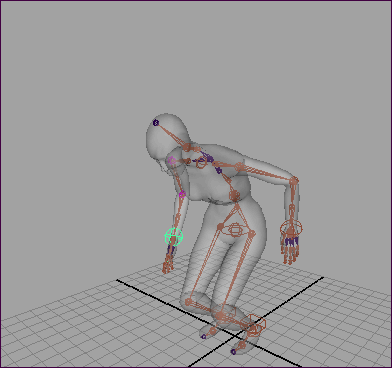
これにより、RightHandEff が後方に移動しながら、LeftHandEff が後方に揺れるのを防ぐことができます。



四つん這いになって床を這うようにキャラクタをポーズ設定し、アニメートするには

 を選択します。
を選択します。
RightHandEff または LeftLegEff エフェクタを操作しても、LeftHandEff および RightLegEff エフェクタは移動しなくなります。
右手および左膝の移動時に、アニメーションのセグメントでキャラクタの左手および右膝が静止していることを確認するために、この例ではこの手順を何回も繰り返します。

 または FBIK マーキング メニューから設定できます。
または FBIK マーキング メニューから設定できます。
これにより、キャラクタの達成度(Reach)値はすべて 1 に設定され、このキャラクタはすべて(All)キー モードに置かれます。

これでキャラクタの左手および右膝のエフェクタは、再生時にキャラクタの FBIK ソリューションに影響するようになります。また、IK キーをこのように設定することで、再生時にキャラクタの左手および右膝が静止したままになります。これは右手および左膝のエフェクタの移動時に、キャラクタの左手および右膝のエフェクタを移動させない場合に便利です。代わりに、FK キーを設定すると、キャラクタの左手と右膝は再生中に静止しているのではなく、入れ替わり動きます。


これらすべてのエフェクタにキーを設定すると、左手および右膝が静止したままになるため、この手順は重要です。またこの手順によって、左手および右膝で這うアニメーションのセグメントが始まると右手および左膝を静止したままにする、次のフレームの準備が整います。

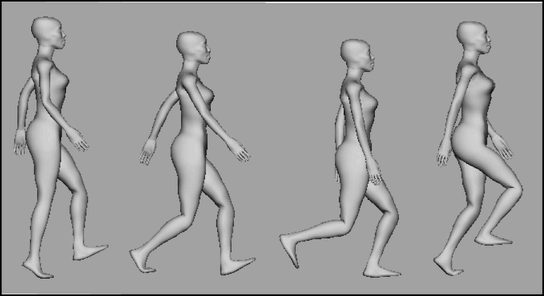
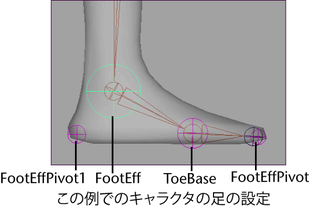
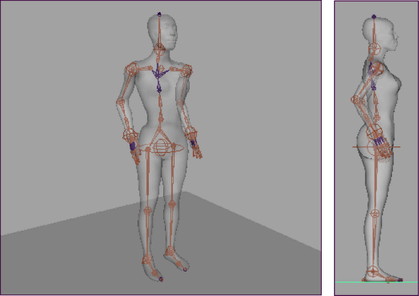
 または FBIK マーキング メニューから設定できます。
または FBIK マーキング メニューから設定できます。
これにより、キャラクタの達成度(Reach)値はすべて 1 に設定され、このキャラクタはすべて(All)キー モードに置かれます。
 を選択します。
を選択します。
キャラクタの右足にポーズを取らせても、LeftToeBaseEff エフェクタは移動または滑ることがなくなります。
キャラクタの一方の足の移動時に、もう一方の足が床に接していて滑っていないことを確認するために、この例ではこの手順を何回も繰り返します。

これにより、右足の上がるモーション、および揺れ始めるモーションが作成されます。
これにより、右足のかかとが地面を蹴るモーションの準備が整います。
これで歩行アニメーションの腕が揺れるモーションが開始します。

これにより、右足のかかとが地面を蹴るモーションが作成されます。